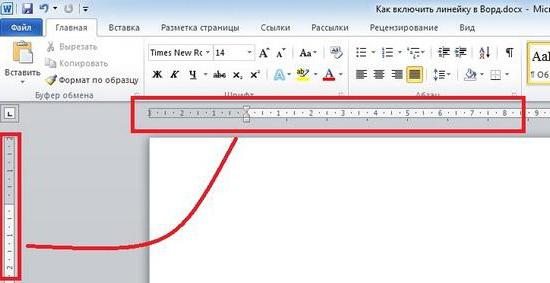Kaip "Word" įdėti šaknies ženklas
Mūsų laikais mokiniai ar studentai dažnai yradirbti teksto redaktoriuje "Word". Tačiau dėl to, kad trūksta sąmoningumo, kai kurios jos užduotys nesugeba įvykdyti. Ypač sunku dirbti su matematiniais simboliais, nes klaviatūroje jų nepakanka. Šiame straipsnyje bus nagrinėjamas šaknies ženklas. Jums bus nurodyta, kaip jį įterpti į dokumentą. Bus parodyti keturi skirtingi būdai, o skaitant straipsnį, vartotojas pats nuspręs, kurį iš jų naudoti.

"Microsoft Equation 3.0" naudojimas
Verta tuoj pat pasakyti, kad šis metodasįterpiant šakninį ženklą į dokumentą puikiai tenkina tiek visų standartų laikymąsi, tiek jos taikymą visose programos versijose. Ir mes naudosime šį įrankį, vadinamą "Microsoft Equation 3.0".
Pirmiausia turite atidaryti pačią naudingumo sąsają:
- Eikite į skirtuką "Įterpti".
- Įrankių grupėje "Tekstas" spustelėkite mygtuką "Objektai".
- Atsidariusiame lange pasirinkite "Microsoft Equation 3.0", kuris yra "Object Type" sąraše.
- Spustelėkite Gerai.
Tada vietoje, kur buvo nukreiptas žymeklis, bus užpildyta forma. Atkreipkite dėmesį, kad "Vord" išvaizda pasikeis gana daug.
Norėdami įterpti šaknies simbolį, "Formulės" įrankių lange turite paspausti mygtuką "Fraction and Radical Templates". Jo vietą galite pamatyti paveikslėlyje žemiau.

Dabar išskleidžiamajame sąraše turite pasirinktiatitinkamas šablonas. Po to į formules rinkinyje lauke pasirodo šaknies ženklas, o šalia jo yra tuščia ląstelė, į kurią galite įvesti skaičių. Po numerio įvedimo galite pereiti prie standartinės programos sąsajos, spustelėję kairįjį pelės mygtuką (LMB) už formos ribų, kad galėtumėte įvesti formulę.
Naudokite "Formulės" įrankį
Naujesnėse programos versijose yra antroji galimybė įvesti formulę. Tai suprantama paprastam vartotojui, tačiau dokumente gali būti neteisingai rodomos formulės ankstesnėse programos versijose.
Norėdami įvesti kvadratinį šakninį ženklą, jums reikia:
- Eikite į skirtuką "Įterpti".
- Spustelėkite mygtuką "Formulė", esančią įrankių grupėje "Simboliai".
- Specialioje formulėje dizaineris raskite ir spustelėkite šaknies simbolį.
Po to, speciali forma įvesti formulępasirodo šaknies ženklas. Čia taip pat galite įvesti vertę. Tačiau šis metodas nepertempia šaknies, prisitaikant prie įvesties duomenų ilgio. Norėdami tai pasiekti, turite spragtelėti mygtuką "Radical" toje pačioje dizainerėje ir išskleidžiamajame sąraše pasirinkite reikiamą šabloną. Visi kiti veiksmai yra panašūs į ankstesnį metodą.

Stalo naudojimas su simboliais
Jūs jau išmokote, kaip įdėti šakninį ženklą "Word"dviem skirtingais būdais, tačiau eilėje yra dar du. Tačiau simboliai, kuriuos reikia įterpti, nebus ištempti viršutinės juostos, priklausomai nuo įvesties duomenų ilgio.
Norėdami įterpti šaknies simbolį naudojant simbolių lentelę, turite:
- Eikite į skirtuką "Įterpti".
- Spustelėkite mygtuką "Simboliai".
- Sąraše pasirinkite "Kiti simboliai".
- Pasirodžiusiame lange raskite norimą simbolį, paryškindami jį.
- Spustelėkite mygtuką "Įterpti".

Po to pagrindinis ženklas pasirodo kaip įprastas simbolis, o jūs galite papildomai pridėti norimą išraišką.
Naudojant simbolio kodą
Jei bandėte įterpti šaknį, atlikite toliau nurodytus veiksmusaukščiau instrukcijos, jūs tikriausiai pastebėjote, kad ieškant trunkantis ilgą laiką. Žinoma, po vieną paraišką simbolio jis bus rodomas prie "neseniai vartojote" kategorijoje, tačiau vis dar yra kitas variantas, mažiau laiko, kuris dabar bus aptarta.
Norėdami įterpti simbolį, naudodami simbolių kodą,Pirma, jūs turite žinoti savo kodą, ir, antra, žinoti, kokie karšta klavišai jį konvertuoti. Taigi, "kvadratinės šaknies" simbolio kodas yra toks: 221A. Ir karšti klavišai jo konvertavimui yra ALT + X. Dabar jums reikia įvesti kodą ir paspausti karštąsias klavišus.